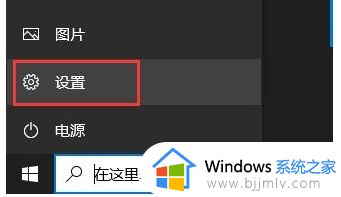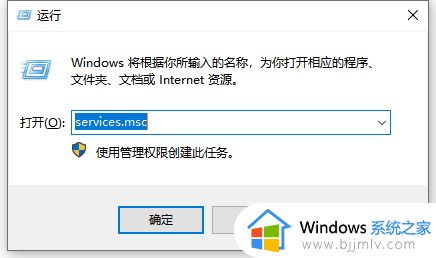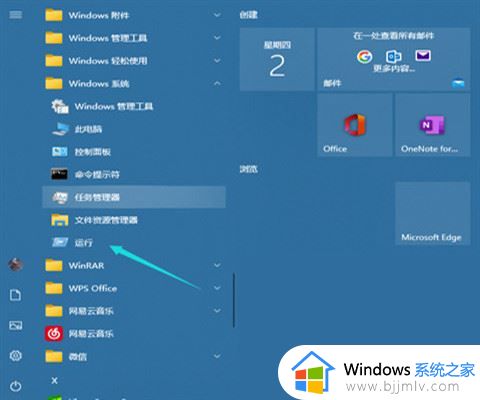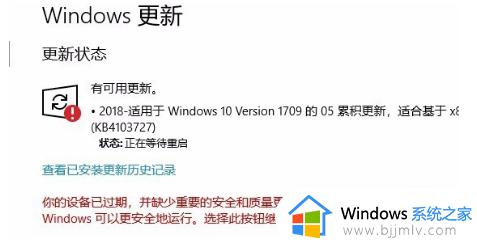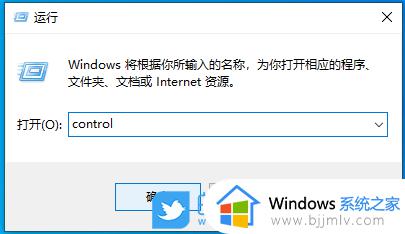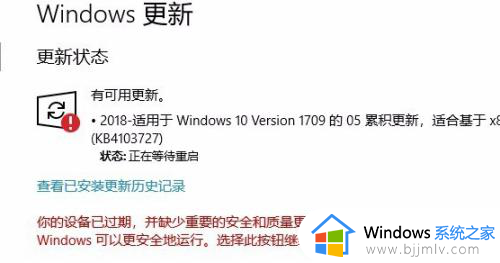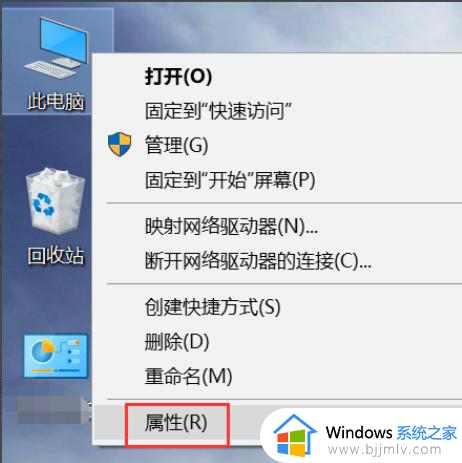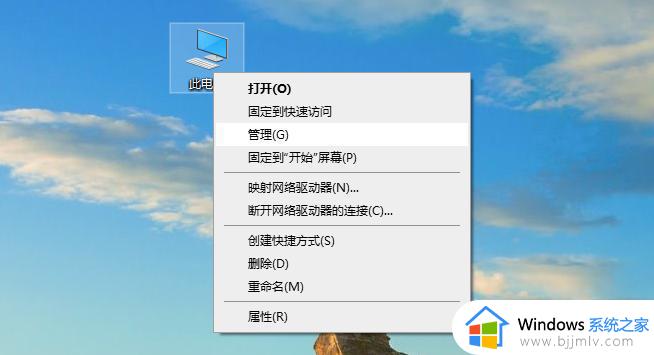win1022h2更新失败怎么办 win10电脑更新22h2失败如何处理
众所周知,系统更新是一项重要的操作,它可以帮助小伙伴们解决系统漏洞和安全问题,但是我们有些小伙伴在使用win10操作系统的时候难免会遇到一些问题,就比如更新失败的情况,那么win1022h2更新失败怎么办呢?今天小编就给大家介绍一下win10电脑更新22h2失败如何处理,快来一起看看吧。
解决方法:
方法一:手动清除更新缓存
1. 按【 Win + S 】输入cmd,并以管理员身份打开命令提示符。
2. 在命令提示符窗口中输入【net stop wuauserv】,并按【Enter】键,停止Windows更新服务。
3. 打开文件资源管理器,转到【C:WindowsSoftwareDistribution】。将其中Download和DataStore文件夹内的全部文件删除。
4. 再以管理员身份打开命令提示符,输入【net start wuauserv】,并按【Enter】键,启动Windows更新服务,再次尝试更新系统即可。
方法二:系统修复
1. 打开按下Win+R运行窗口,输入【control】命令,按【确定或回车】打开控制面板。
2. 切换到【小图标】查看方式,找到并点击【疑难解答(排除并解决常见的计算机问题)】。
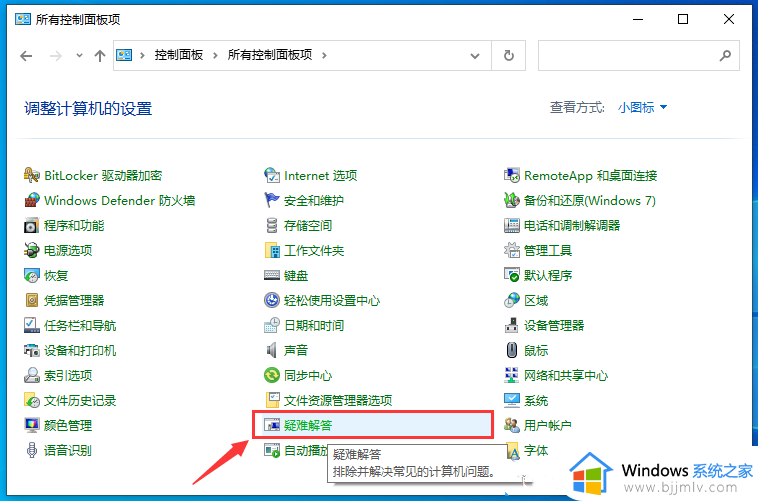
3. 在系统和安全性下,点击【使用“Windows 更新”解决问题】。
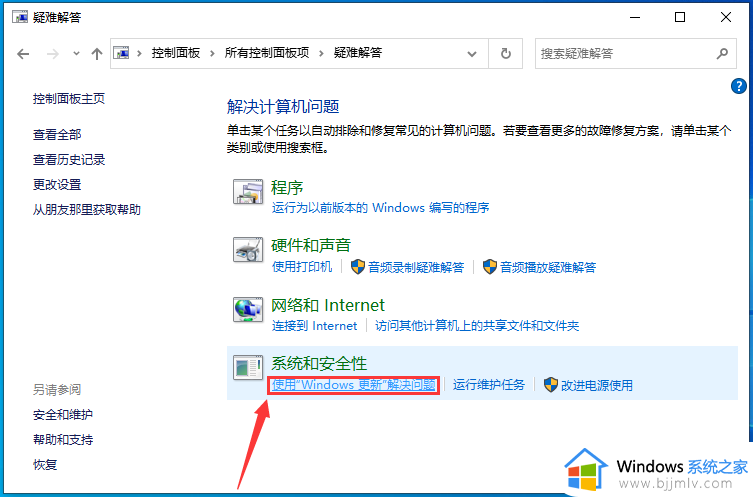
4. 解决并帮助预防计算机问题,点击【下一页】。
5. 提示:正在检测问题。
6. 如果使用疑难解答能检测到问题,会给出相应的解决方法。
以上全部内容就是小编带给大家的win10电脑更新22h2失败处理方法详细内容分享啦,碰到这种情况的小伙伴就快点跟着小编一起来看看吧,希望本文可以帮助到大家。